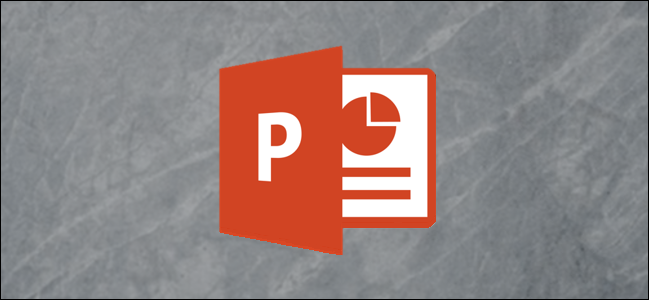
추가 할 특정 명령이 없지만슬라이드 전체에 테두리를 만들 수있는 몇 가지 방법이 있습니다. 한 가지 방법은 도형의 외곽선을 사용하여 테두리를 만드는 것입니다. 두 번째는 PowerPoint에 내장 된 Bing 이미지 검색 기능을 사용하여 테두리를 검색하고 삽입하는 것입니다. 어떻게하는지 봅시다.
모양 외곽선을 사용하여 슬라이드에 테두리 추가
프리젠 테이션을 열고 테두리를 추가 할 슬라이드를 선택하십시오.
"삽입"탭으로 전환 한 다음 "모양"버튼을 클릭하십시오. 사각형 범주에서 모양을 선택하십시오. 이 예에서는 모서리가 사각형 인 기본 사각형을 사용합니다.

십자 기호가 표시됩니다. 마우스를 사용하여 십자 기호를 슬라이드의 왼쪽 상단 모서리에 놓습니다.

마우스를 누르고 드래그하여 사각형을 그립니다.전체 슬라이드를 포함하는 모양입니다. 마우스를 놓으면 그리기가 완료됩니다. 첫 번째 시도에서 바로 위치를 찾지 못하면 모양의 핸들을 잡고 드래그하여 크기를 조정할 수 있습니다.

이제 테두리 크기가 맞았으니모양에서 배경색을 제거하고 싶을 것입니다. "포맷"탭에서 "모양 채우기"버튼을 클릭 한 다음 드롭 다운 메뉴에서 "채우기 없음"명령을 클릭하십시오.

기본적으로 직사각형 모양은원하는 경우 테두리를 두껍게 만들 수 있습니다. 형식 탭에서 "모양 개요"단추를 클릭하십시오. 나타나는 드롭 다운 메뉴에서 "무게"옵션을 가리킨 다음 테두리 두께를 선택하십시오. 이 예에서는 두께가 6pt입니다. 결과적으로 슬라이드 주위에 두꺼운 테두리가 생깁니다.

더 두꺼운 테두리를 원하십니까? "Shape Outline"드롭 다운 메뉴에서 "More Lines"명령을 클릭하여 Format Shape 창을 엽니 다. 해당 창의 "선"섹션에서 포인트 크기를 입력하거나 위 / 아래 화살표를 클릭하여 "폭"설정을 원하는대로 조정할 수 있습니다. 이 예에서는 너비를 20pt로 늘 렸습니다.

추가 슬라이드에 테두리를 추가하려면모양을 클릭 한 다음 "홈"탭에서 "복사"버튼을 클릭하십시오 (또는 Ctrl + C를 누르십시오). 다른 슬라이드로 전환 한 다음 "붙여 넣기"단추를 클릭하십시오 (또는 Ctrl + V를 누름).

Bing 이미지 검색을 통해 테두리 검색
간단한 모양 외곽선을 추가하는 대신테두리가 더 멋진 테두리 이미지를 검색 할 수도 있습니다. 테두리를 추가 할 슬라이드를 선택하고 "삽입"탭으로 전환 한 다음 "온라인 그림"단추를 클릭하십시오.

Bing 이미지 검색 상자에 "선 테두리"또는 "꽃 테두리"와 같은 검색 구를 입력 한 다음 "검색"을 클릭하거나 Enter 키를 누릅니다.
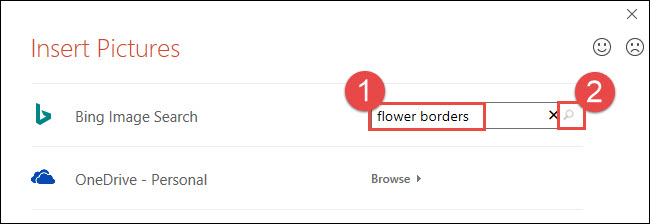
원하는 테두리를 클릭 한 다음 "삽입"을 클릭하여 슬라이드에 추가하십시오.

그게 다야!
우리는 당신을 위해 또 다른 작은 보너스 팁이 있습니다. 슬라이드에서 배경 이미지를 사용하고 있고 주변에 흰색 테두리 만 있으면 테두리를 추가 할 필요가 없습니다. 슬라이드보다 약간 작도록 배경 이미지의 크기를 조정할 수 있습니다. 이렇게하면 슬라이드 주위에 흰색 테두리가 있다는 착각이 나타납니다. 보세요:

꽤 깔끔한!








